Snelle links
- Wat is de Warp Terminal?
- Warp voor de eerste keer instellen
- Het is een krachtige editor
- Warp AI kan je heel veel googlen besparen
- Warp Drive is uw persoonlijke workflowbank
- U kunt samenwerken in de terminal
- Er zijn enkele valkuilen
- < li class="table-content-element icon">Linux rocken met een krachtige terminal
Als Linux-liefhebber ben ik altijd op zoek naar nieuwe en coole terminal-apps. Van de vele apps die ik in het verleden heb geprobeerd, maakte de Warp-terminal behoorlijk indruk op mij. Maar niet alles is rooskleurig, weet je. Dus hier is mijn algemene ervaring met Warp als mijn dagelijkse driver.
Wat is de Warp-terminal?
Warp is een moderne, door AI aangedreven terminalemulator gebouwd met Rust. Het is beschikbaar voor zowel macOS als Linux en komt binnenkort ook naar Windows. Het is momenteel een closed-source tool en vereist een account om het te gebruiken.
Warp biedt een heleboel aanpassings-, AI-, productiviteits- en samenwerkingsfuncties die de manier waarop u de opdrachtregel gebruikt volledig zullen transformeren. Als u een ontwikkelaar, systeembeheerder of een geavanceerde Linux-gebruiker bent, is Warp het proberen waard.
Warp voor de eerste keer instellen
Bezoek eerst de officiële website van Warp. U zou een downloadoptie moeten zien op basis van uw systeem (in dit geval Linux). Omdat ik Linux Mint gebruik, zal ik het DEB-pakket downloaden. U kunt de downloadpagina raadplegen voor andere opties, waaronder AppImages.

Zodra het downloaden is voltooid, gaat u naar de map waar het is gedownload. Voor mij zijn het de "~/Downloads" map. Open de map in uw terminal met behulp van het cd-commando of door met de rechtermuisknop op het scherm te klikken en op “Openen in Terminal” te drukken. vanuit het contextmenu.
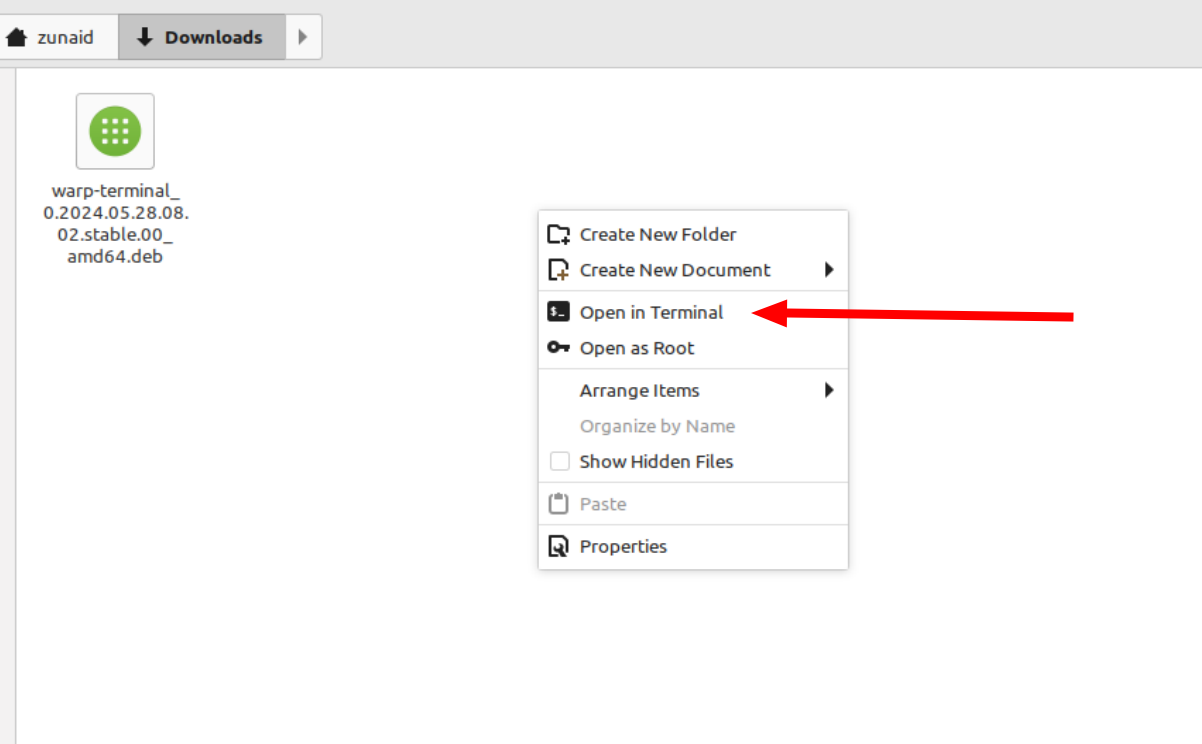
Om Warp op Linux Mint (en andere op Debian gebaseerde distributies) te installeren met behulp van het DEB-pakket, voer je deze opdracht uit:
sudo apt install warp-terminal_*.deb
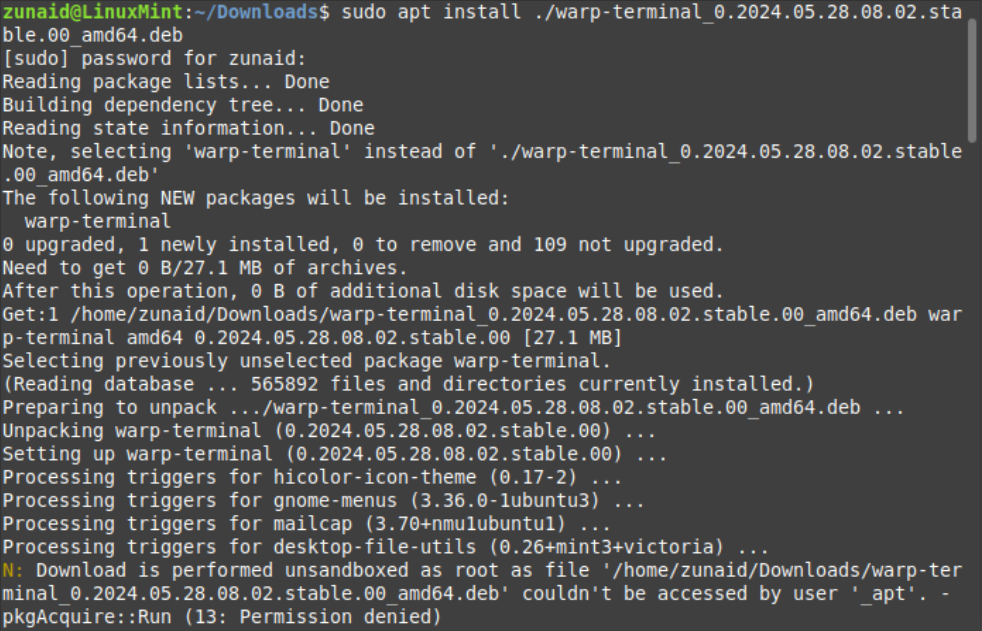
Na de installatie opent u de applicatie vanuit de app-lade of voert u deze opdracht uit:
warp-terminal
Er zou een authenticatievenster moeten verschijnen. Omdat we ons nog niet hebben aangemeld voor de service, doen we dat nu. Druk op de knop "Annuleren" knop.
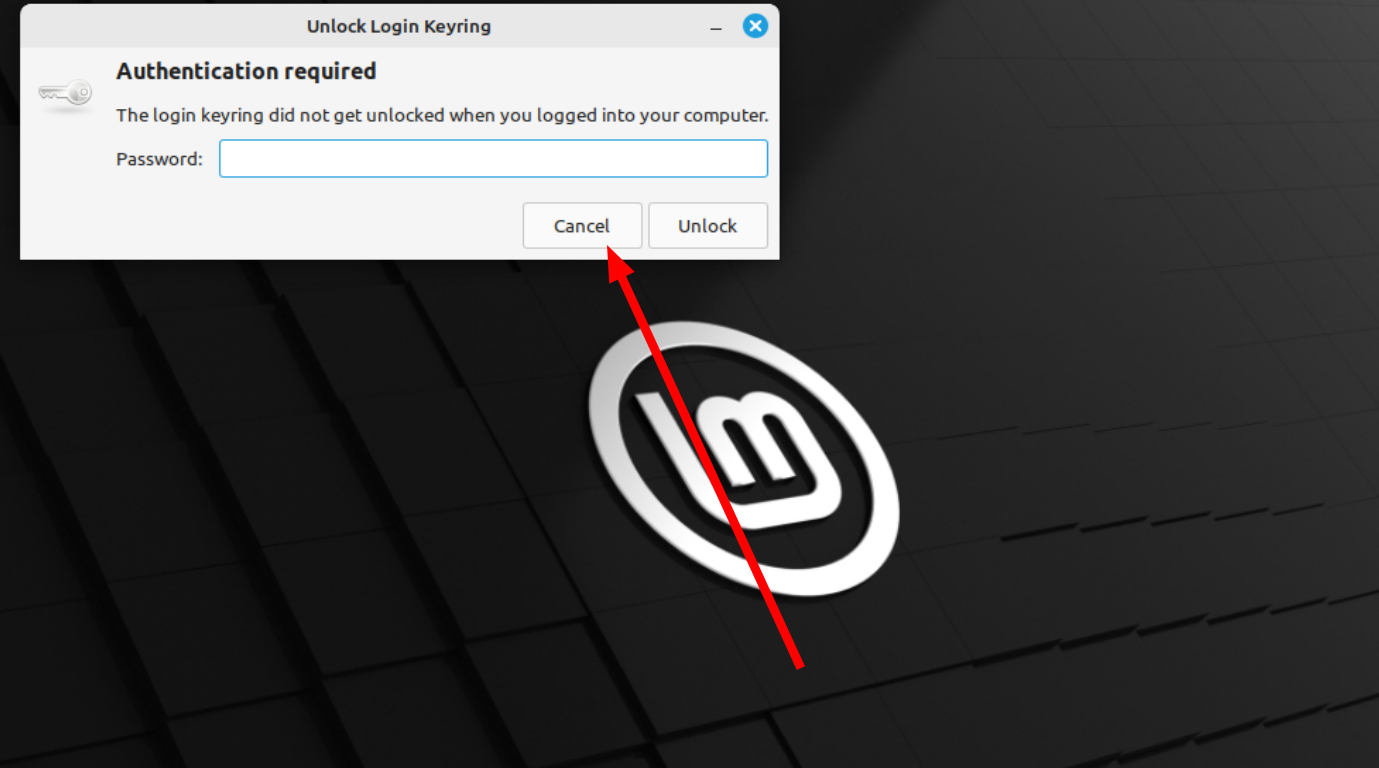
Nu zou je het moeten zien een aanmeldingsmogelijkheid. Klik op de knop 'Aanmelden' knop.
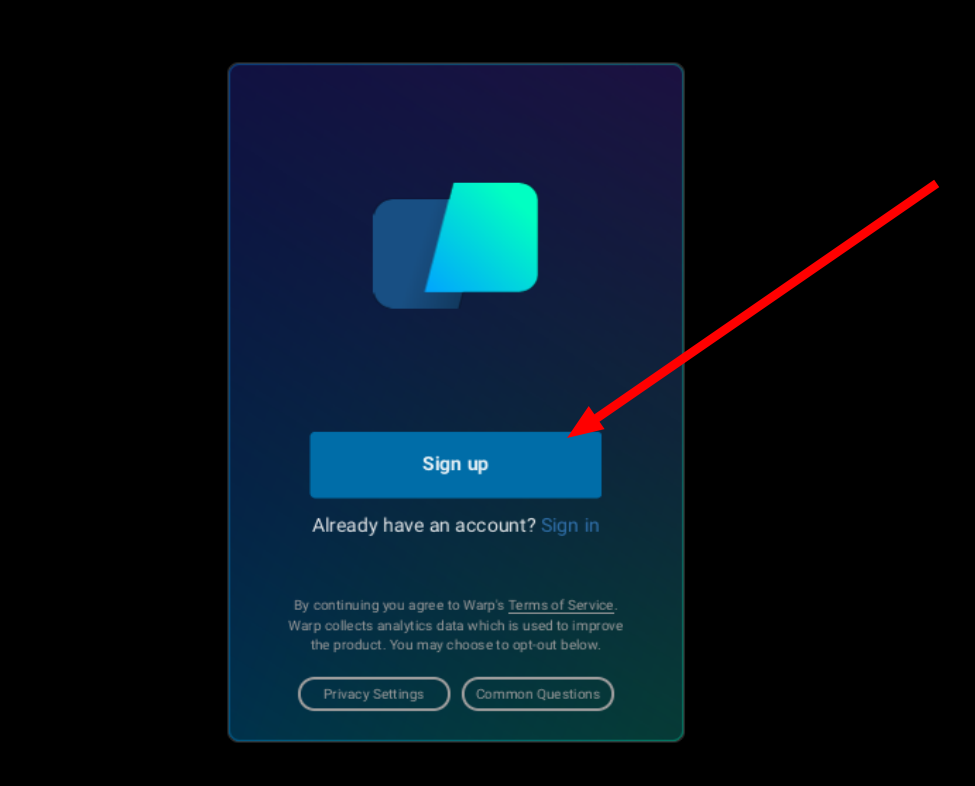
Hierdoor wordt de aanmeldingspagina in uw browser geopend. Je hebt hier meerdere aanmeldingsopties. Ik ga voor de gewone e-mailversie. Voer uw e-mailadres in en klik op 'Doorgaan'. U kunt ook een tijdelijk e-mailadres gebruiken als u uw echte e-mailadres niet wilt gebruiken.
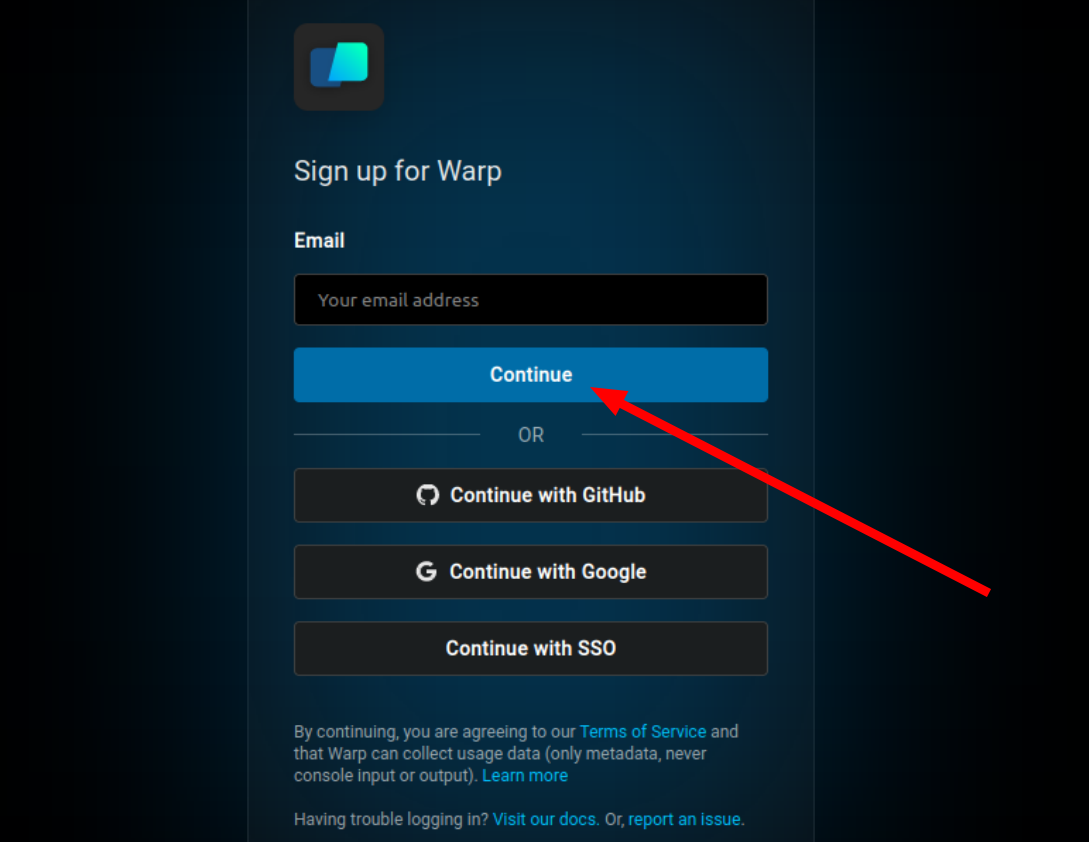
Er wordt een e-mail naar je verzonden. Open die e-mail en klik op de link om je succesvol aan te melden. Je zou ook een prompt moeten krijgen om een link te openen in de Warp-terminal. Klik op de knop "Link openen".
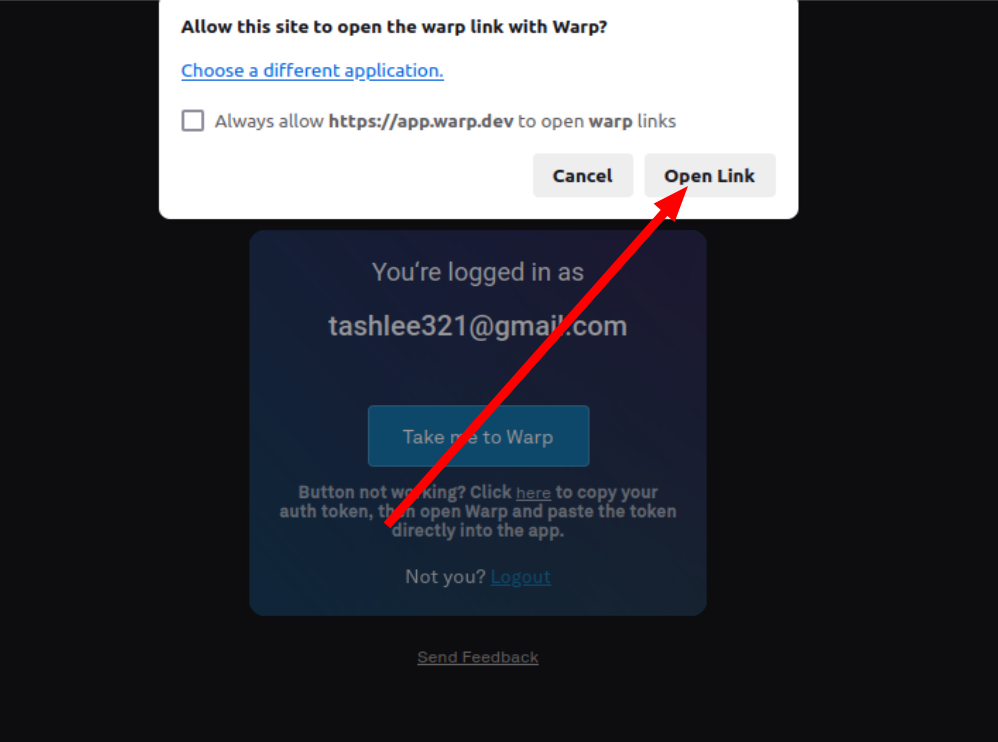
Je wordt teruggebracht naar het Warp-terminalvenster met een bedankbericht. Warp zal nu een paar vragen stellen over je terminalgebruik. Je kunt ze gerust overslaan door op de optie "Herinner me later" te klikken. Voor je gemak zal ik de enquête doornemen en de vragen beantwoorden.
Sluiten
Daarna zou je de Warp-terminalinterface moeten zien.
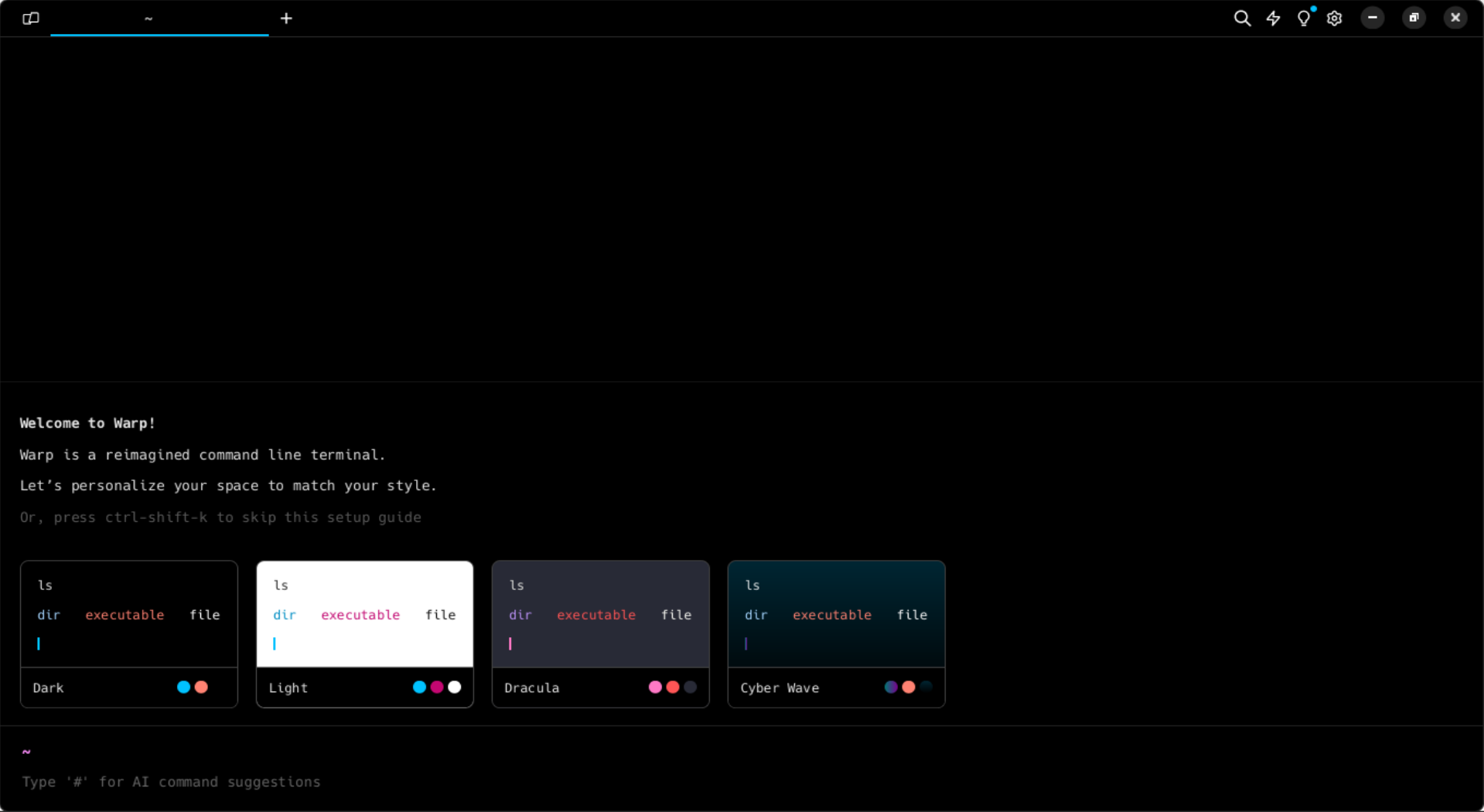
Lijkt me cool. Maar hoe zal het werken als Linux-terminal? Laten we dat eens uitzoeken.
Het is een krachtige editor
Warp is niet zomaar een terminal-emulator, durf ik te zeggen. Er zit veel meer achter. Het zit ergens tussen een IDE en een geavanceerde teksteditor in, met toegang tot de shell. Je kunt alles doen wat je op de standaardterminal zou doen met Warp. Het biedt echter veel geavanceerde functies die het een briljante productiviteitstool maken.
Warp gebruikt blokken, een eenheid die je invoer en de ontvangen uitvoer combineert en samen worden gebundeld. Met blokken kun je de opdrachten eenvoudig kopiëren, opnieuw invoeren en ze als bladwijzer opslaan voor later gebruik. Je kunt ook alleen de uitvoer kopiëren. Vervolgens kun je het blok volledig of gedeeltelijk delen met anderen door een link te maken of via embeds. Als je veel te veel blokken hebt, kun je ze filteren om de relevante te vinden.
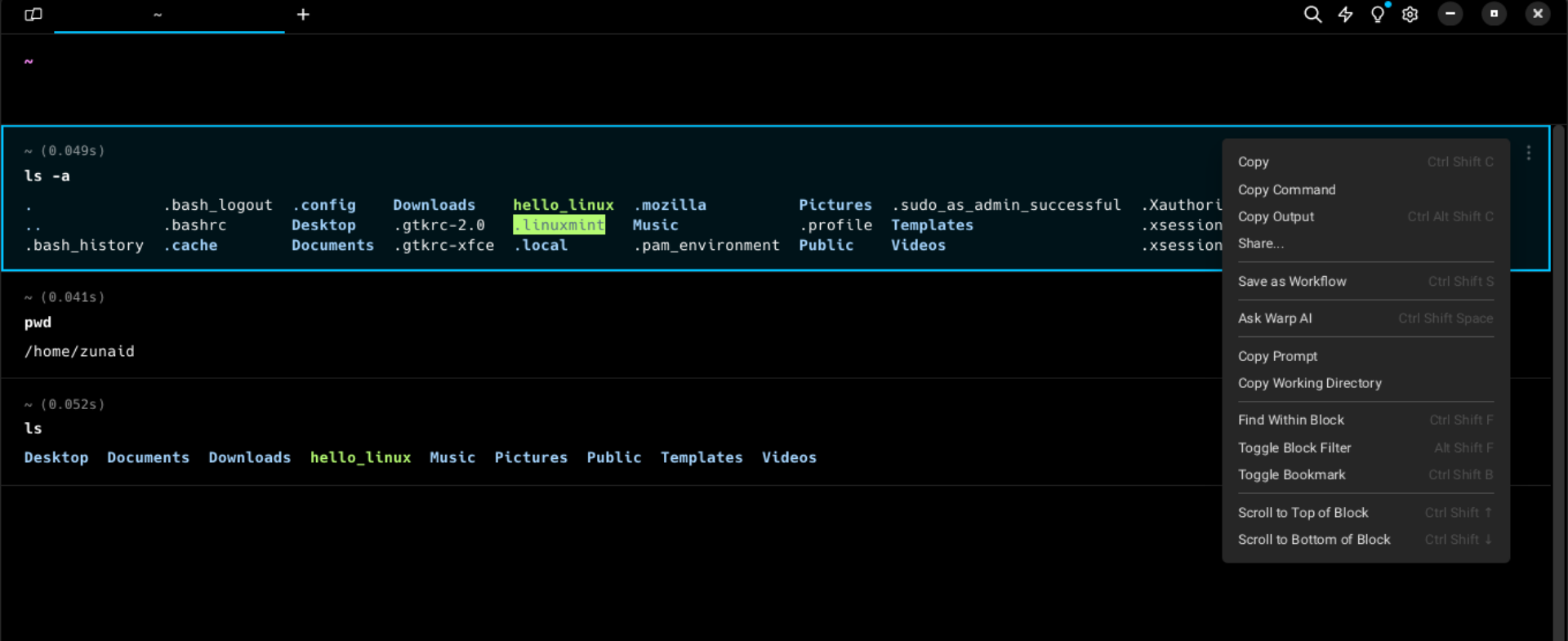
Als u onbedoeld een fout maakt in een opdracht en deze uitvoert, wordt het blok rood, zodat u het gemakkelijk kunt herkennen terwijl u door de terminalfeed bladert. Terwijl u een opdracht typt, kunt u over elk deel van de opdracht bewegen om het te inspecteren voor het geval u dat deel niet begrijpt. Er is ook syntaxisaccentuering voor opdrachten, argumenten, vlaggen, variabelen en subopdrachten. Fouten worden ook rood onderstreept, zodat u ze gemakkelijk kunt opmerken.
De typervaring voelde alsof ik thuis was. Het is meer alsof je in een gewone teksteditor typt dan in een terminal. Je beschikt over alle gebruikelijke sneltoetsen voor het selecteren, kopiëren en plakken en verplaatsen van de cursor (een grote voor mij). Als u Vim-sneltoetsen wilt gebruiken, kunt u dat ook doen.
Er zijn veel functies voor opdrachtinvoer in Warp die je kunt vinden in enkele van de beste terminaltools die er zijn. De opdrachtcorrectiefunctie stelt opdrachten voor als u spel- of syntaxisfouten maakt. Er zijn ook automatisch aanvullen en automatische suggesties op basis van uw eerdere opdrachtgeschiedenis.
Over opdrachtgeschiedenis gesproken, je kunt op de pijl-omhoogtoets drukken om door de opdrachtgeschiedenis te navigeren. Maar er is een nog betere optie. Door op Ctrl+R te drukken, wordt het paneel met opdrachtgeschiedenis geopend. Vervolgens kun je zoeken naar opdrachten en workflows en de geschiedenis filteren.
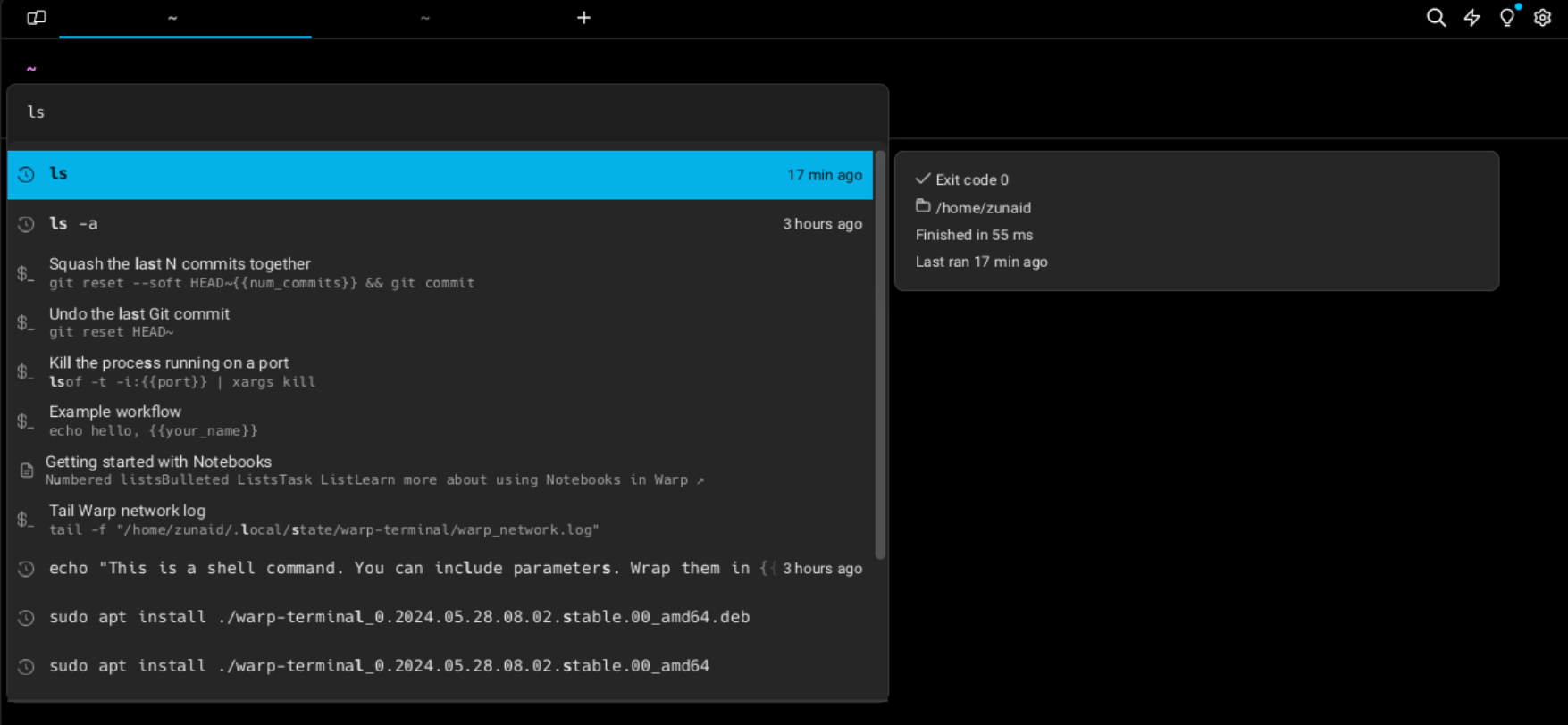
Warp AI kan je veel Googelen besparen
Zelfs als ervaren Linux-gebruiker vertrouw ik vaak op Google om problemen op te lossen en op AI-tools om mijn Linux-ervaring verder te verbeteren. Het is dus uiterst nuttig om een AI-assistent in de terminal te hebben ingebouwd.
Warp AI voert ChatGPT onder de motorkap uit. Als ik een specifieke activiteit wil uitvoeren, kan ik Warp AI rechtstreeks om het commando vragen om dat te doen. De voorgestelde uitvoeropdrachten zijn in het Warp-workflowformaat en klaar voor gebruik.
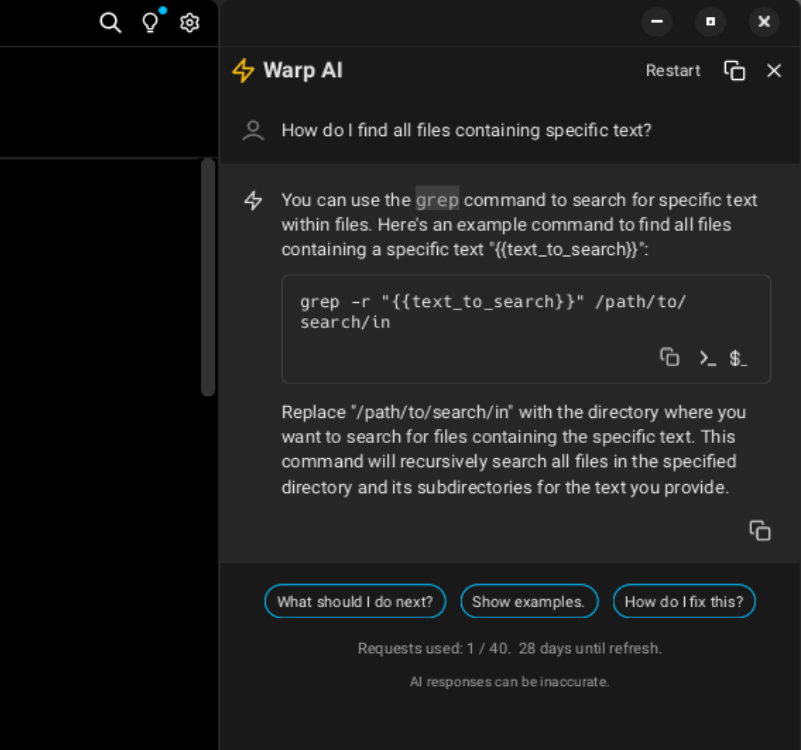 < /figure>
< /figure>
Als ik een commando niet begrijp, kan ik Warp AI vragen om het uit te leggen. Als er iets is dat ik niet begrijp, kan ik om opheldering vragen.
Het debuggen van fouten en het schrijven van Bash-scripts zijn ook nuttig. U kunt dit allemaal doen met behulp van andere AI-tools op internet. Dat betekent echter dat u een browser moet openen, naar die website moet gaan, uw probleem moet typen, de oplossing naar uw terminal moet kopiëren en plakken en vervolgens terug moet gaan naar de AI-tool voor meer vragen, enzovoort. Het hebben van een geïntegreerde AI bespaart u daarvan. Daarnaast kunt u ook "#" in de terminalprompt om AI-opdrachtsuggesties te krijgen.
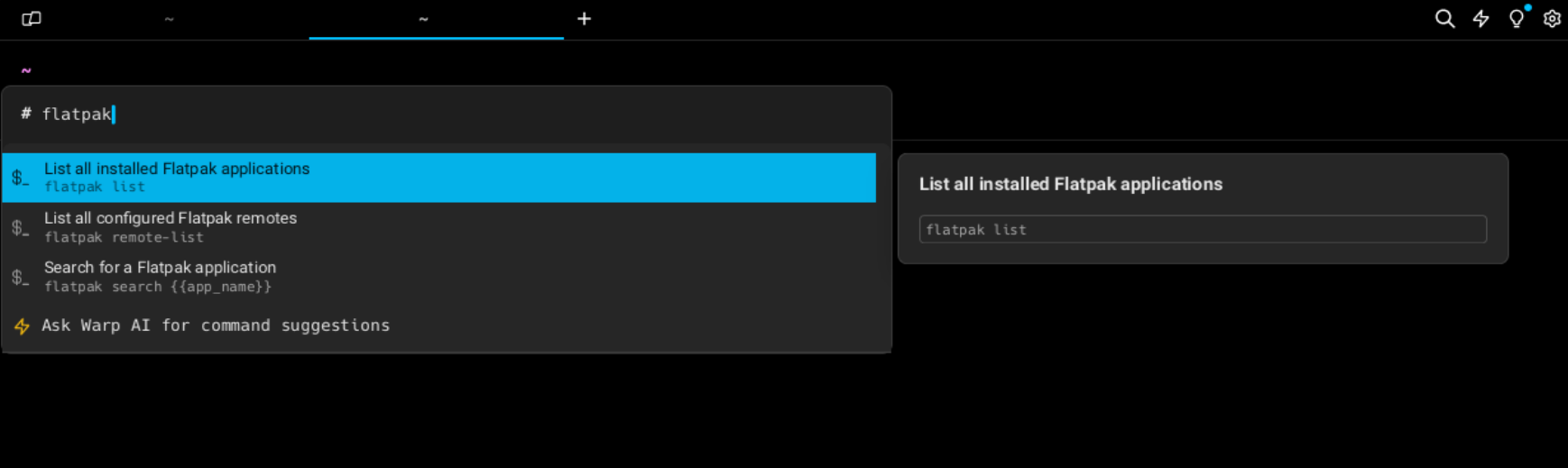
Warp Drive is uw persoonlijke workflowbank
Warp wordt geleverd met Warp Drive, een kluis voor het opslaan van uw meest gebruikte opdrachten, workflows en notebooks. U kunt deze openen door op het pictogram in de linkerbovenhoek van de terminal te klikken of door op Ctrl+Shift+ te drukken.
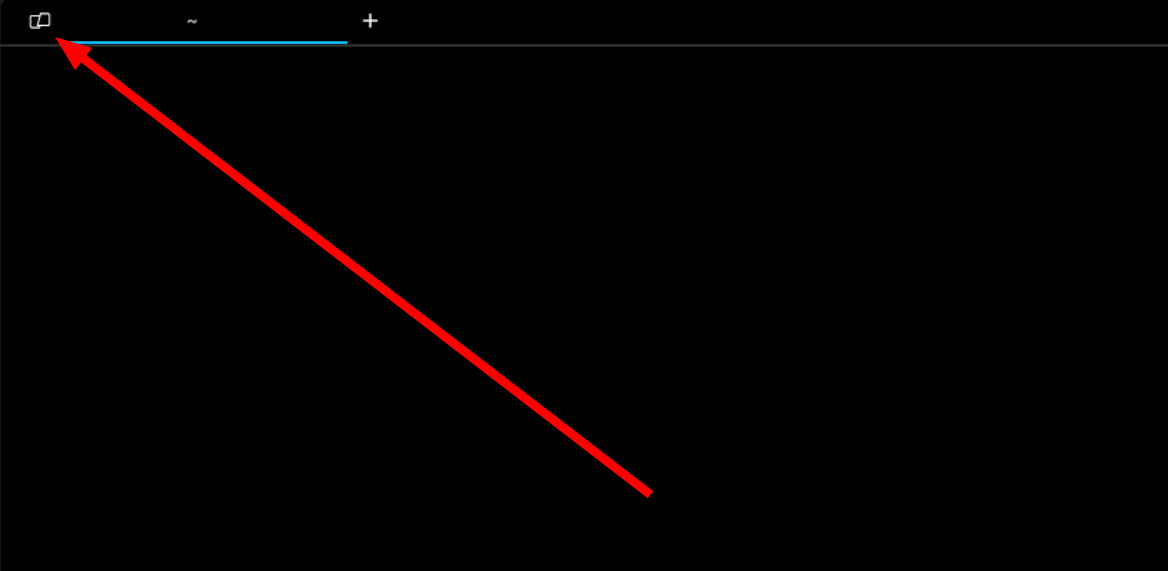
U kunt uw veelgebruikte opdrachten opslaan met een beschrijving van wat ze doen, zodat u ze niet elke keer hoeft te onthouden en te typen. U kunt eenvoudig op de workflow klikken en de opdracht wordt naar de prompt gekopieerd. Niet alleen dat, u kunt geparametriseerde opdrachten opslaan. Dus als een commando argumenten nodig heeft, kun je die parameter tussen dubbele accolades schrijven om aan te geven dat het een argument is.
Je kunt ook een beschrijving opslaan van wat dat argument is en een standaardwaarde daarvoor als je wilt. Hier is een voorbeeld van een commando voor het beëindigen van een proces op een poort:

U kunt zoveel argumenten toevoegen als nodig is. Wat ik ook geweldig vond, is dat je op naam naar je workflows kunt zoeken. Nogmaals, het is niet nodig om de syntaxis of zelfs de opdrachtnamen te onthouden.
Notitieboekjes zijn interactieve tekstblokken gemaakt in het Markdown-formaat. Notebooks kunnen tekst, codeblokken, lijsten, shell-fragmenten en meer bevatten. Zie het als een mix van Notion en Jupyter Notebook. U kunt uw notitieboekjes exporteren in Markdown-indeling en ook bestaande notitieboekjes vanaf uw systeem in Warp importeren.
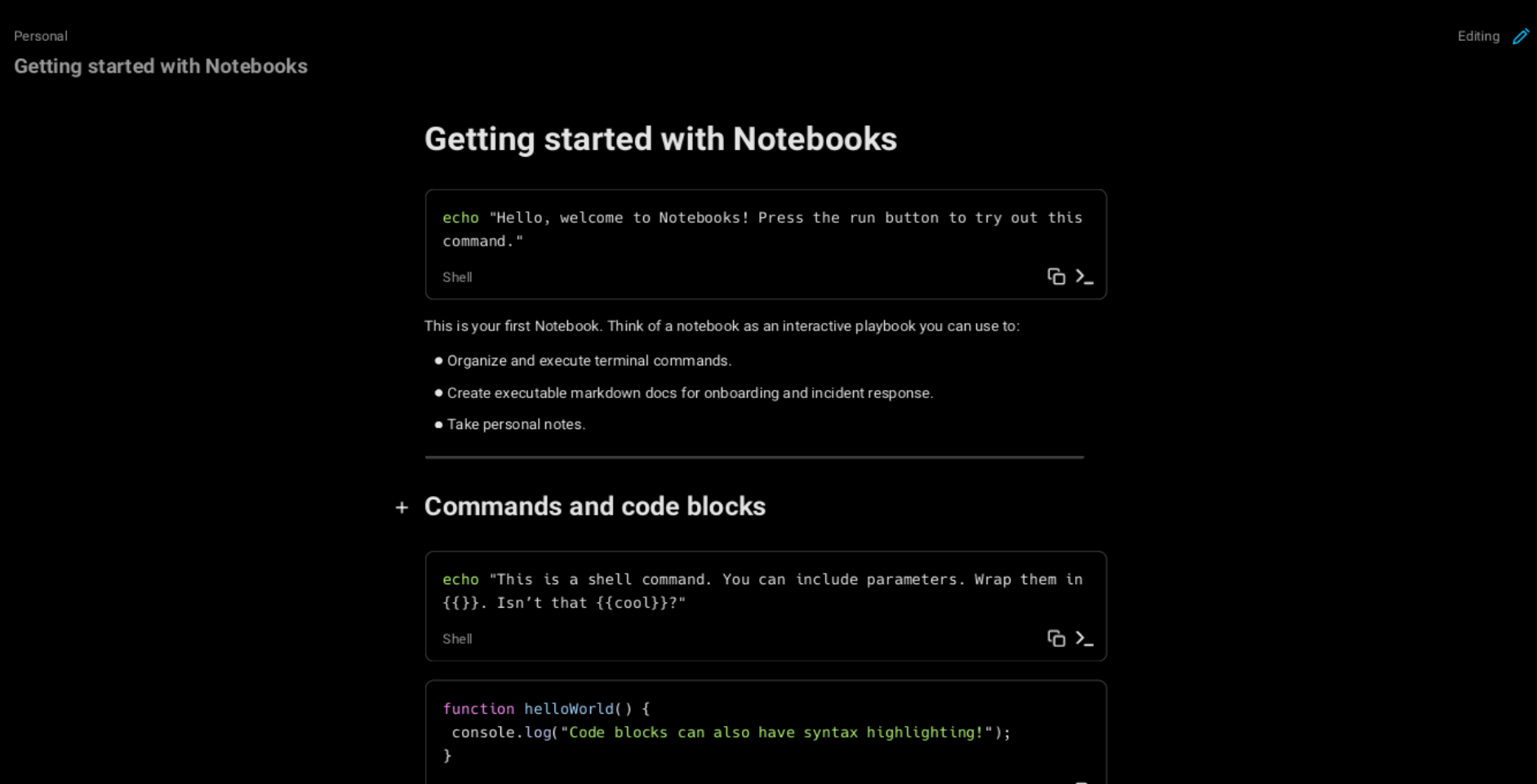
Zijn Ik ben zelf een Notion-gebruiker en ik heb echt genoten van deze functie. Omdat er een notebookfunctie in de terminal is ingebouwd waar ik belangrijke documentatie en aantekeningen kan bewaren, hoef ik niet heen en weer te schakelen tussen verschillende bronnen.
Voor codeblokken en shell-opdrachten heb je een kopieerknop waarmee je die sectie met een klik op de knop kunt kopiëren. De codeblokken ondersteunen syntaxisaccentuering en slaan de taal waarin deze is geschreven op. Voor shell-opdrachten beschikt u ook over een “Run in terminal”-functie. knop die dat commando automatisch naar de terminalprompt kopieert. Omdat u de terminal in meerdere vensters kunt verdelen, kunt u uw notebook aan de ene kant houden en het promptscherm aan de andere kant.
Met Warp kun je teams creëren en leden toevoegen. Om deze optie te vinden, moet je naar hetzelfde menu gaan als Warp Drive. Je kunt een naam aan je team geven. Eenmaal aangemaakt, kunt u anderen uitnodigen via e-mail of een aangepaste link. Uw teamleden hebben toegang tot workflows en notitieboekjes die u met het team deelt. Met het gratis abonnement kunt u maximaal drie leden hebben en maximaal drie notitieboekjes en tien workflows delen. Bovendien kunt u sessies, opdrachtregelbesturingen en terminalinvoer-uitvoerblokken delen met leden. Een terminalemulator waarvoor je je moet aanmelden voor een account, staat misschien niet goed bij veel Linux-gebruikers, vooral als het is een gesloten bron. De positieve kant is echter dat wanneer u naar een ander apparaat overstapt, u geen van uw opgeslagen workflows kwijtraakt, want zodra u zich aanmeldt, krijgt u toegang tot alles. De accountvereiste helpt ook bij de samenwerkingsfuncties. Voor de meeste diensten is tegenwoordig een account nodig, dus dat is begrijpelijk. Maar de Warp-ontwikkelaars zouden het optioneel kunnen maken. Geforceerd inloggen is voor de meeste mensen de grootste dealbreaker. Zonder internetverbinding wordt Warp Drive beperkt. Wanneer u offline bent, worden bestanden alleen-lezen. Je kunt bestanden maken en bewerken in je persoonlijke ruimte, maar ze worden pas gesynchroniseerd als Warp verbinding maakt met internet. Teamfuncties kunnen ook niet worden gebruikt. Er is ook telemetrie in de tool ingebouwd. Het verzamelt uw analyses en crashrapporten. Je kunt deze uitschakelen via de instellingen, maar ze zijn standaard ingeschakeld. Warp beweert wel dat ze de invoer- en uitvoergegevens van uw terminal niet verzamelen. Meer informatie kunt u vinden in hun privacybeleid. Bovendien zijn ze van plan om hun code aan de clientzijde in de toekomst open source te maken. Dit is misschien muggenzifterij. Standaard zit het promptpaneel vast aan de onderkant van de terminal, wat naar mijn mening een slechte positie is. Als je gewend bent aan gewone terminals, moet je veel naar beneden kijken als je de opdrachten op Warp typt. Je kunt dit natuurlijk eenvoudig wijzigen via de instellingen en het bovenaan laten blijven. Daar heb je het. Mijn ervaring met Warp, een door AI aangestuurde terminaltool met blok-type outputs, Notion-achtige notebooks en samenwerkingsfuncties. Hoewel het je productiviteit kan verhogen en je terminalsessies veel efficiënter kan maken, kan de prijs van het registreren voor een account en gedwongen worden om in te loggen veel mensen ervan weerhouden. Maar als dat geen probleem voor je is, probeer Warp dan eens uit en zie hoe het verandert hoe je de opdrachtregel gebruikt. 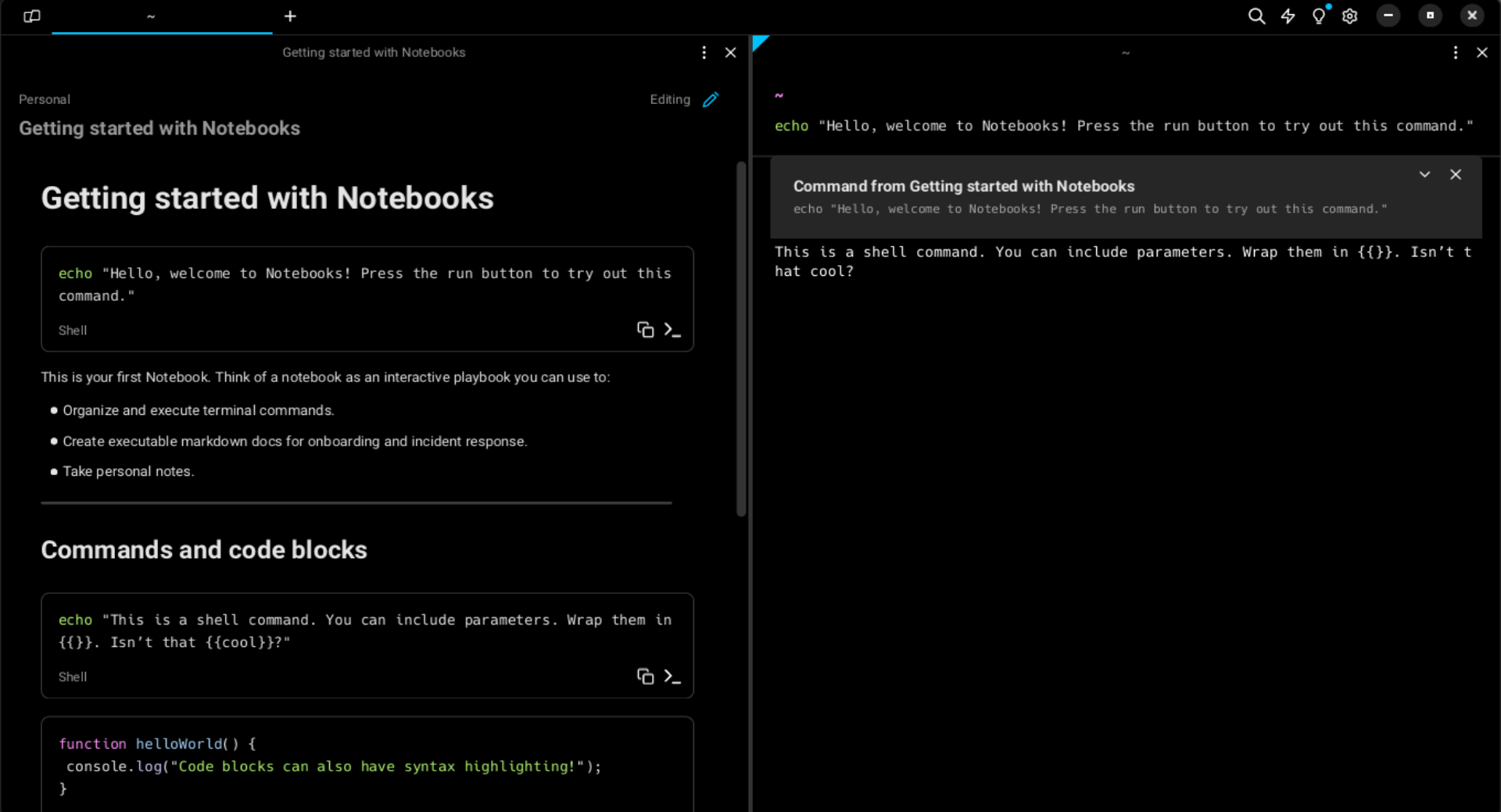
Je kunt samenwerken in de terminal
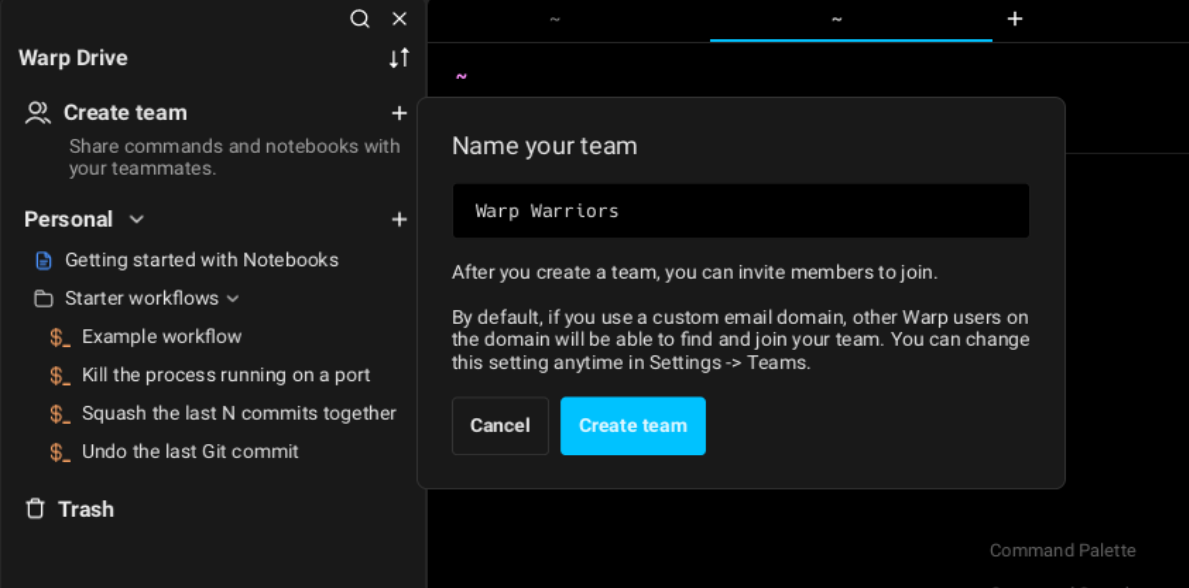
Er zijn enkele valkuilen
Rocking Linux With a Powerful Terminal
Leave a Reply
You must be logged in to post a comment.